打印队列里的文件删除不了 Win10打印队列清理教程
更新时间:2024-10-12 10:08:52作者:yang
在使用Windows 10系统打印文件时,有时候会遇到打印队列里的文件无法删除的情况,这种问题可能会导致打印任务堆积,影响打印效率。为了解决这个问题,我们需要学会清理Win10打印队列的方法。在本文中我们将介绍如何有效地清理Win10打印队列,让您的打印工作更加顺畅。
操作方法:
1.在Windows10系统桌面,右键点击桌面左下角的开始按钮,在弹出菜单中点击“运行”菜单项
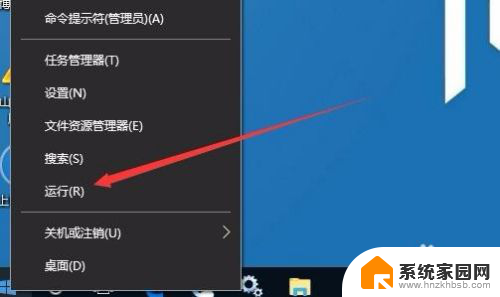
2.在打开的运行窗口中输入命令services.msc,然后点击确定按钮运行该命令
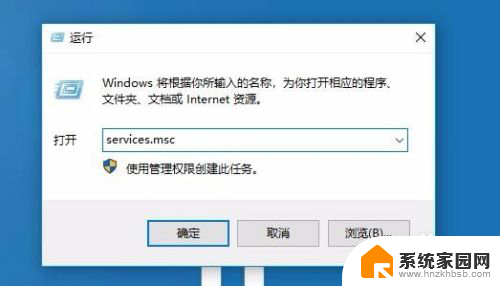
3.在打开的服务窗口中,找到并右键点击“Print Spooler”服务项,在弹出菜单中点击“停止”按钮
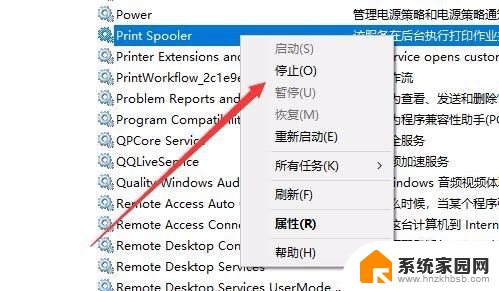
4.接下来我们打开此电脑,然后定位到C:\Windows \ System32 \ Spool \ Printers文件夹
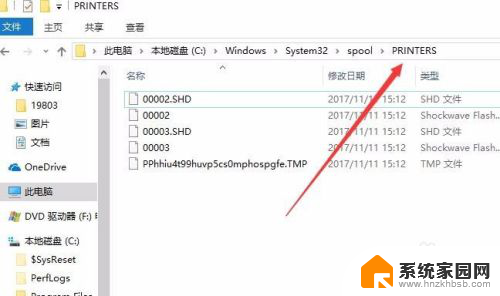
5.选中该文件夹下的所有文件,然后点击右键,在弹出菜单中选择“删除"菜单项,删除该文件夹下的所有文件。
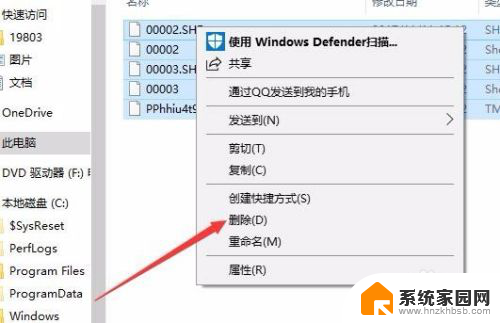
6.接下来再回到Windows10的服务窗口中,右键点击Print Spooler服务项,在弹出菜单中点击“启动”菜单项。
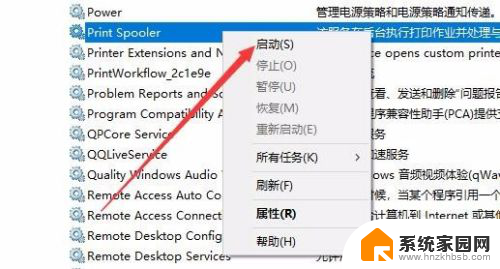
以上就是打印队列里的文件删除不了的全部内容,有遇到相同问题的用户可参考本文中介绍的步骤来进行修复,希望能够对大家有所帮助。
打印队列里的文件删除不了 Win10打印队列清理教程相关教程
- 打印机驱动程序怎么卸载 win10系统怎么清除打印机驱动
- win10打印机和设备在哪里 win10打印机设置教程
- win10打印设备里找不到打印机 Win10添加打印机搜不到怎么办
- 怎么删除多余的打印机驱动 win10系统打印机驱动卸载步骤
- win10打印怎么打不了单面 Win10双面打印机单面打印设置指南
- 打印机驱动删除后重启又出来了 Win10系统删除打印机后自动回来
- 正版win10激活序列号 Win10序列号激活教程及步骤图文
- win10怎么打开服务列表 如何打开Win10的系统服务列表
- win10c盘可删除的文件夹 Win10电脑C盘中可以清理的文件类型
- win10笔记本无线连接打印机 Win10系统无线打印机连接教程
- 电脑网络连上但是不能上网 Win10连接网络显示无法连接但能上网的解决方法
- win10无线网密码怎么看 Win10系统如何查看已连接WiFi密码
- win10开始屏幕图标点击没反应 电脑桌面图标点击无反应
- 蓝牙耳机如何配对电脑 win10笔记本电脑蓝牙耳机配对方法
- win10如何打开windows update 怎样设置win10自动更新功能
- 需要系统管理员权限才能删除 Win10删除文件需要管理员权限怎么办
win10系统教程推荐
- 1 win10和win7怎样共享文件夹 Win10局域网共享问题彻底解决方法
- 2 win10设置桌面图标显示 win10桌面图标显示不全
- 3 电脑怎么看fps值 Win10怎么打开游戏fps显示
- 4 笔记本电脑声音驱动 Win10声卡驱动丢失怎么办
- 5 windows查看激活时间 win10系统激活时间怎么看
- 6 点键盘出现各种窗口 如何解决Win10按键盘弹出意外窗口问题
- 7 电脑屏保在哪里调整 Win10屏保设置教程
- 8 电脑连接外部显示器设置 win10笔记本连接外置显示器方法
- 9 win10右键开始菜单没反应 win10开始按钮右键点击没有反应怎么修复
- 10 win10添加中文简体美式键盘 Win10中文输入法添加美式键盘步骤